
松下wx3401说明书,按照对应的操作步骤即可实现不同类型的功能,操作起来非常的方便有需要的用户可以直接在本站下载之后进行设置实现各个功能
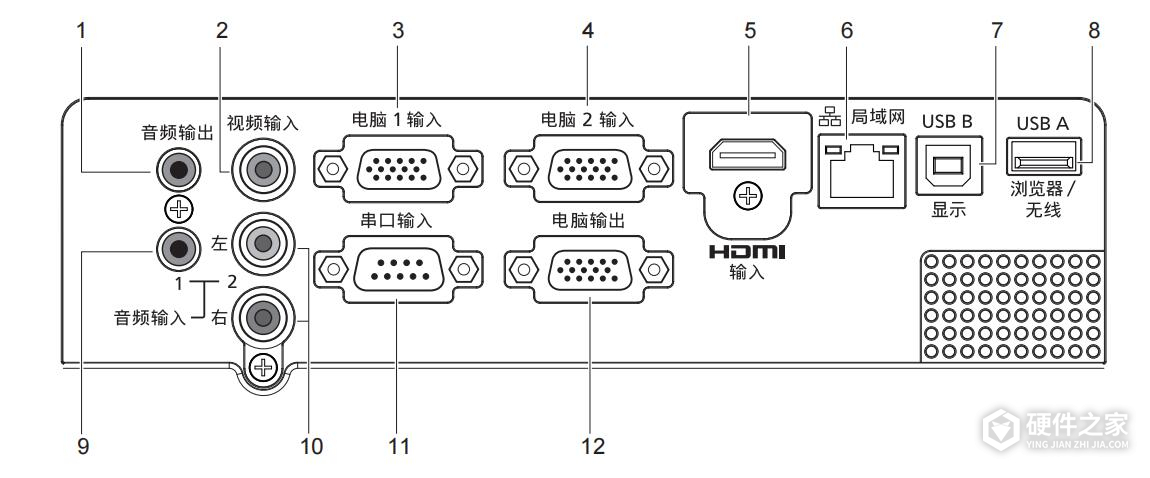
输入操作
1<音频输出> 端子 此端子将输入到投影机的音频信号输出。
2 <视频输入> 端子 这是视频信号输入端子。
3 <电脑 1 输入> 端子 这是 RGB,YCBCR/YPBPR 或 Y/C信号输入端子。
4 <电脑 2 输入> 端子 这是 RGB 信号输入端子。
5 <HDMI 输入> 端子 这是 HDMI 信号输入端子。
6 <局域网> 端子 这是与网络连接的局域网端子。
7 <USB B (显示)> 端子 当使用“USB显示器”功能时,此端子通过 USB 电缆 将投影机连接到电脑。
8 <USB A (浏览器/无线)> 端子 当使用 Memory Viewer 功能时,将 USB 存储器插入 此端子。 当使用无线局域网功能时请将无线模块(型号: ET-WML100C)插入此端子。
9 <音频输入1> 端子 当选择电脑 1 或电脑 2 输入时,这是电脑音频信号输 入端子。 此外,当选择 HDMI 输入源时,如果用户已在 [HDMI 设置] →[声音]中设为[电脑],其会将输入到 <音频 输入 1> 端子中的输入信号模拟音频输出。
10 <音频输入 2 (左/右)> 端子 当选择视频输入、S视频输入或者色差分量输入时, 这是音频信号输入端子。 <音频输入 2> 有 <左> 和 <右>两个接口。
11 <串口输入> 端子 这是 RS-232C 兼容端子,可通过连接电脑从外部控 制投影机。
12 <电脑输出> 端子 此端子将来自 <电脑 1 输入> 端子或 <电脑 2 输入> 端子的RGB信号输出到外接显示器。 当切换至电脑 1 或电脑 2 输入时此端子将输出相对应 的信号。